შეცვალეთ სამუშაო ზოლის ღილაკის სიგანე Windows 10-ში
დავალების პანელი არის კლასიკური მომხმარებლის ინტერფეისის ელემენტი Windows-ში. პირველად დაინერგა Windows 95-ში, ის არსებობს მის შემდეგ გამოშვებულ Windows-ის ყველა ვერსიაში. დავალების პანელის მთავარი იდეა არის სასარგებლო ხელსაწყოს უზრუნველყოფა, რომელიც აჩვენებს გაშვებული აპლიკაციების ჩამონათვალს და ღია ფანჯრებს, როგორც ამოცანებს, ასე რომ თქვენ შეგიძლიათ სწრაფად გადახვიდეთ მათ შორის. ამ სტატიაში ჩვენ ვნახავთ, თუ როგორ შევცვალოთ დავალების ზოლის ღილაკების სიგანე Windows 10-ში.
რეკლამა
Windows 10-ში დავალების პანელი შეიძლება შეიცავდეს Start მენიუს ღილაკს საძიებო ველი ან Cortana, დავალების ხედი ღილაკი, სისტემის უჯრა და მომხმარებლის ან მესამე მხარის აპების მიერ შექმნილი სხვადასხვა ხელსაწყოთა ზოლები. მაგალითად, შეგიძლიათ დაამატოთ ძველი კარგი სწრაფი გაშვების ხელსაწყოთა პანელი თქვენს დავალების პანელზე.
შესაძლებელია დავალების ზოლის ღილაკების მინიმალური სიგანის შეცვლა. მარტივი რეესტრის შესწორების გამოყენებით, შეგიძლიათ გააფართოვოთ დავალების ზოლის ღილაკები და გახადოთ ისინი უფრო შესაფერისი სენსორული ეკრანებისთვის ან მაღალი გარჩევადობის ეკრანებისთვის.
შენიშვნა: სანამ გააგრძელებთ, გაითვალისწინეთ, რომ ეს ხრიკი მუშაობს მხოლოდ მაშინ, როდესაც დავალების ზოლის კომბინირება არ არის დაყენებული ყოველთვის შეაერთეთ, დამალეთ ეტიკეტები. თქვენ უნდა გამორთოთ დავალების ზოლის კომბინირების ფუნქცია, როგორც ეს აღწერილია სტატიაში:
გამორთეთ სამუშაო ზოლის კომბინირება Windows 10-ში
ახლა ვნახოთ, როგორ შეგიძლიათ შეცვალოთ ღილაკის სიგანე რეესტრის შესწორებით.
Windows 10-ში დავალების ზოლის ღილაკის სიგანის შესაცვლელად, გააკეთეთ შემდეგი.
- Გააღე რეესტრის რედაქტორის აპლიკაცია.
- გადადით შემდეგ რეესტრის გასაღებზე.
HKEY_CURRENT_USER\Control Panel\Desktop\WindowMetrics
ნახეთ, როგორ გადახვიდეთ რეესტრის გასაღებზე ერთი დაწკაპუნებით.
- მარჯვნივ, შეცვალეთ ან შექმენით ახალი სტრიქონის (REG_SZ) მნიშვნელობა MinWidth. შეცვალეთ მისი მნიშვნელობის მონაცემები ნაგულისხმევი 38-დან უფრო დიდ მნიშვნელობამდე. მოქმედი დიაპაზონი არის 38-დან 500-მდე.
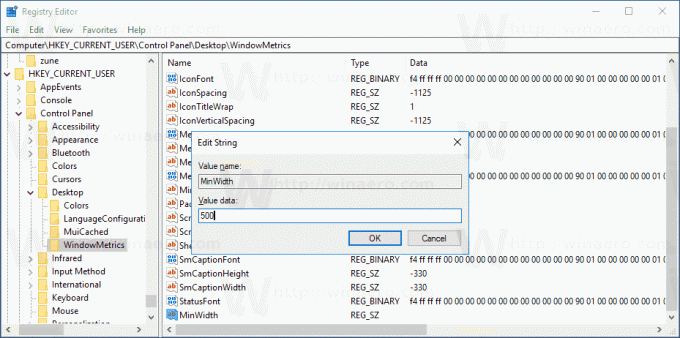
- იმისათვის, რომ რეესტრის შესწორებით შესრულებული ცვლილებები ძალაში შევიდეს, საჭიროა სისტემიდან გამოსვლა და კვლავ შედით თქვენს მომხმარებლის ანგარიშში.
შემდეგი სურათები აჩვენებს მოქმედების ცვლილებას.
სამუშაო ზოლის ნაგულისხმევი ღილაკის სიგანე:
სამუშაო პანელის დიდი ღილაკები:

დაბოლოს, შეგიძლიათ გამოიყენოთ Winaero Tweaker დავალების ზოლის ღილაკების მინიმალური სიგანის შესაცვლელად.

შეგიძლიათ ჩამოტვირთოთ აპლიკაცია აქ: ჩამოტვირთეთ Winaero Tweaker.
Ის არის.

